Bez wątpienia Bluestacks to jedna z najważniejszych aplikacji dla instaluj aplikacje na Androida na Macu z BlueStacks ten W każdym razie cała konfiguracja może być nieco trudna dla początkujących, więc dzisiaj pokażemy ci Jak mogę dostosować lub zmienić rozmiar ekranu lub rozdzielczość Bluestacks na moim komputerze? ten
Aplikacja Bluestacks
Jednym z nich jest Bluestacks najlepsze emulatory Androida na PC ten W rzeczywistości jest to jeden z najbardziej polecanych programów na Androida do uruchamiania na komputerze, wśród których wyróżniają się gry.
Rzeczywiście, Bluestacks jest jednym z najlepszych programów, jeśli chcesz uruchomić dowolną aplikację na Androida. Więc pomyśl o tym Pobierz najnowszą wersję emulatora androida bluestacks na PC jeśli zamierzasz korzystać z aplikacji z tego systemu operacyjnego. W obu przypadkach musisz dokonać wstępnych korekt.
Skonfiguruj bazy danych Bluestacks
Po pierwszym uruchomieniu Bluestacks podstawowa konfiguracja odbywa się na każdym urządzeniu z Androidem. Innymi słowy, musisz wprowadzić swoje konto Google i inne podstawowe ustawienia. We wszystkich przypadkach podaj zmiany w rozdzielczości wtedy jest konieczne, aby uzyskać dostęp do innych opcji.
Zmień rozdzielczość ekranu Bluestacks
Zmiana rozdzielczości w Bluestacks będzie konieczna do skonfigurowania emulatora według własnego uznania. Jest to również ustawienie, które zależy konkretnie od tego, w jaki sposób chcesz korzystać z programu. Odbywa się to w następujący sposób.
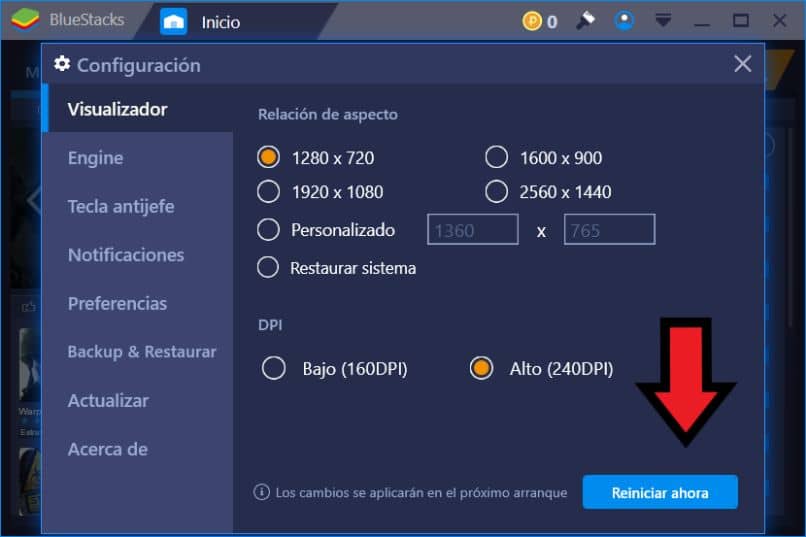
- Pierwszą rzeczą, którą musisz zrobić, to: uruchom aplikację Bluestacks ten
- Przejdź do prawego górnego rogu, gdzie znajduje się strzałka skierowana w dół. Oto wybór ” Parametry Kliknij na to.
- Pojawią się opcje emulatora. Po lewej stronie zobaczysz kilka kart, upewnij się, że jesteś w „ Widz ”.
- W tej sekcji zobaczysz wszystko, co dotyczy rozdzielczości i ekranu emulatora.
- Tutaj możesz skonfigurować rozdzielczość Bluestacks, jak chcesz. Jeśli chcesz, aby emulator działał w oknie, ustaw aplikację na niższą rozdzielczość niż ta, którą zarządzasz na pulpicie. Z drugiej strony, jeśli chcesz używać go na pełnym ekranie, wprowadź rozdzielczość tabeli (ekran).
- Po wprowadzeniu zmian wystarczy kliknąć „Przycisk” Zrestartuj teraz „A emulator wyłączy się i uruchomi ponownie w określonej rozdzielczości.
Oczywiście powyższe jest skuteczne, jeśli planujesz przyspieszyć BlueStacks na swoim komputerze dzięki grom na Androida ten Ale są też inne parametry, o których warto wiedzieć.
Inne ustawienia emulatora Bluestacks
Oprócz podstawowych ustawień, takich jak rozdzielczość i rozmiar ekranu, istnieją inne opcje do rozważenia w przypadku tego emulatora. Istnieje mnóstwo konfiguracji Bluestacks, ale tym razem skupmy się na następnych sekcjach.
Część silnika
Tutaj znajdziesz używany silnik graficzny, niezależnie od tego, czy jest to DirectX, czy OpenGL. Jest domyślnie skonfigurowany z OpenGL, w każdym razie, jeśli masz problem, możesz zmień na DirectX ten
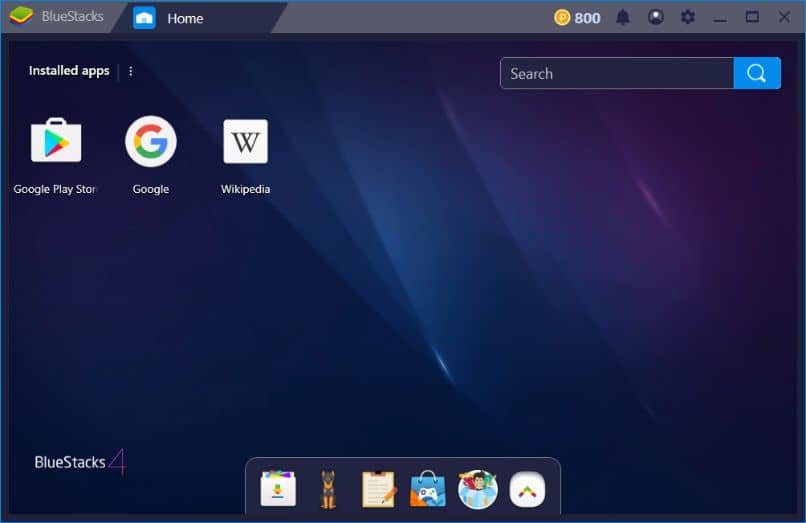
Z kolei w tych opcjach możesz skonfigurować liczbę rdzeni zasymilowany do Bluestacks. Może to bardzo pomóc w przypadku bardzo wymagających gier wideo, dlatego w takich przypadkach zaleca się sformatowanie większej liczby rdzeni. Zasada, której przestrzega również pamięć RAM.
Ekran H3 DPI
DPI odnosi się do liczby pikseli na cal i jest zwykle decydującym czynnikiem ostrość obrazu ten Oczywiście rzadko widzisz różnicę na ekranach, ale jeśli zależy Ci na najlepszej jakości wizualnej, ustaw tę opcję na „Wysoka”.
Wreszcie poprzednie opcje mogą być przydatne do skonfigurowania emulatora zgodnie z własnymi potrzebami. Ale jeśli chcesz grać w gry takie jak Clash Royale lub Free Fire, ważne jest, aby to zrobić poinformuj o minimalnych wymaganiach do gry w Free Fire oraz wszelkie inne tytuły przed ich otrzymaniem.